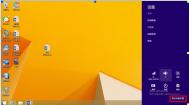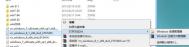Win8.1如何用图片藏文件让他人不易破解
Win8.1系统中如果用户想把某些文件保密,可以轻松使用隐藏方式,但是这种方法很容易破解,一键就能看到。如果把文件藏在图片中,那么就很让人惊奇,如何操作呢?

1、将文件隐藏到图片 教你在Win8.1藏资料
Windows系统为文件隐藏提供多种方法,比如系统自带隐藏文件夹,高级用户可以隐藏分区,或者加密压缩文件。但如果能将文件隐藏到普通图片中,这样的文件隐藏将更彻底。下面就介绍下在Win8.1平台上如何用命令符隐藏任意文件到图片中。

将需要去隐藏的资料放在一起
将一个Docx机密文档隐藏到一张普通的JPG图片中。例如两个文件的路径放置在D:file文件下注意:文件名以及路径名不能有中文,并且开启资源管理器的文件显示后缀功能。
2、运行命令提示符命令 实现隐藏转移
首先,我们需要来使用命令提示符,运行一些相关的命令行。使用组合键Win+X,选择命令提示符(管理员)。当然,如果用户不熟悉这个快捷组合键的话,也可以直接在左下角位置的开始按钮上右键,同样可以弹出上拉菜单,效果和组合键是一样的。

选择命令提示符(管理员)

运行命令提示符
在命令提示符跳动的光标处,输入copy /b d:fileimg0.jpg + d:fileWin8.docx d:fileimg0.jpg。当然您也可以将本处的命令行命令直接复制,并粘贴到命令提示符下,直接运行。这里在此处复制粘贴到命令提示符的方法,是我们比较推荐的方式。

运行命令完毕
我们想解释一下本命令所能达到的效果表现。命令所执行的结果是复制需要隐藏的Win8.docx文档到img0.jpg图片中,完成隐藏设置。意思就是说将原先所已经被准备好的两个文件之间实现了替换隐藏。如果到这里您还是不太明白,是一个什么样的隐藏方法,那么接着继续往下看。
3、office文档体积成功转移到图片上
在命令提示符中,我们已经看到了已复制 1个文件的提示,这样就说明了,系统提示复制一文件,说明隐藏文件成功,然后就可以删除原先的Win8.docx文档。

已复制1个文件
所实现怎样的效果,接下来可以来做一个对比,那么大家就可以看到这其中到底发生了哪些方面的变化了。

图片体积增大
由于刚才,我们是将一个office文档与一张图片格式的文件放到了一起的,因此,如果说在运行命令行之后发生了变化,那么也是这两个格式的文件之间发生了位置或者文件的交错。而在交错形成之后,我们比较了一下图片前后的体积变化,发现目标图片的体积已经增大不少,增加的部分就是原先的Docx文档的体积。这说明一个什么问题?office文件部分的内容已经转移到了图片文件中来。
4、"障眼法"实现隐藏文件资料的效果
现在,我们可以来验证一下,转移到图片上的文件是否还是原来的office文档。答案有两个可能,如果文件转移隐藏成功的话,那么理论上转移到图片上的体积部分就是office文档的体积,换句话说,图片打开以后,自然就是office中的文字信息内容。

重命名或者删除过程系统警告
重命名或者删除过程中,会有文件系统的警告,点确定恢复即可正常打开该文档。

双击打开图片之后发现是office文件内容
我们将img0.jpg重命名为Win8.docx,然后双击打开发现Word已经可以浏览了,这时您能发现里面的神秘效果了吧?

点击是可继续打开文档
这种方法和隐藏方法最大的不同就是它是障眼法,不知情的人都不知道图片文件中隐藏着文档,虽然操作方法比较复杂,但是对文件的保密性有较大的提升,值得使用。
如何关闭Windows8系统云端同步设置功能
操作步骤
按Win+i打开窗口,选择更改电脑设置。

在设置栏内选择同步你的设置。

然后单击右边窗口中的在此电脑上同步设置单击关闭按钮即可,(注意):同步功能本地用户无法使用。

Windows8离线安装NET Framework 3.5
操作步骤
首先找到Windows8系统镜像(应该没删吧)。

然后选到它右键打开方式选择Windows资源管理器就会弹出个页面这就是你Win8镜像文件的里面我们将它关闭。

接着返回到计算机的主页面就会看到在有可移动存储的设备那里多了个DVD驱动器没错这就是你Win8镜像的虚拟光驱为什么呢因为WiTulaoshi.Comn8自带虚拟光驱程序我们要做的是记下Win8镜像虚拟光驱的盘符因为下面一步会用到。
(本文来源于图老师网站,更多请访问http://m.tulaoshi.com/windowsxitong/)
做完上面之后按住键盘上的Win+X选到命令提示符(管理员) 。

然后在命令里输入dism.exe/online/enable-feature/featurename:NetFX3 /Source:H:sourcessxs(H为我的虚拟光驱的盘符)。

win8.1网速慢怎么办 windows8.1网速慢解决办法汇总
win8.1网速慢怎么办?window xp退役后很多人安装了win8.1,但是大家觉得网速会比升级前变得慢了一些。下面,绿茶小乐哥教大家win8.1系统网速慢解决办法,一起来看看吧!
原来win8.1网速慢的原因是windows8.1中默认增加了应用自动更新的功能,也有系统的其他优化所导致。
win8.1系统网速慢解决办法介绍:
关闭应用自动更新
第一步、在系统中找到应用商店。

第二步、在应用更新界面,把自动更新设置为否。

当然,由于不能自动更新,大家需要手动进行系统等更新。但是,Windows8.1系统的特殊性,它需要进行系统更新、程序更新等,所以,自动分流了网速的20%。我们要通过设置把这部分网速找回来。
释放系统限制的网速
第一步、我们同时按下Win键(即键盘上的"窗口"图案)+R键调出运行程序,并输入gpedit.msc点击确认,调出本地组策略编辑器。

第二步、在m.tulaoshi.com本地组策略编辑器界面的左侧的选项栏,找到计算机配置-管理模块-网络-QoS数据包计划程序-限制可保留带宽。

第三步、在限制可保留带宽界面,点击已启用来开启,并把宽带限制修改为10。特别注意,不要把数字调到10以下,就像虚拟空间一样这个是系统需要的空间,设置过低不利于系统的运行。最后,保存退出,速度一定会比之前的速度更快。

图老师小编最后想说:以上方法会改变系统默认设置。如果你网速没有那么慢的话,不建议更改,自动更新系统应用会更加便捷。